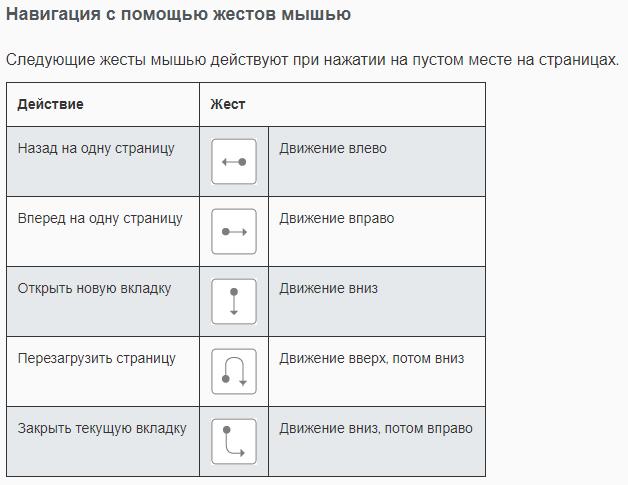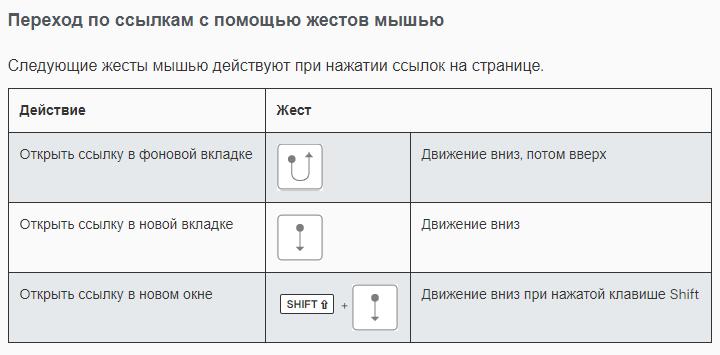Компьютерная мышь настолько привычный для нас элемент компьютерной системы, что мы порой не задумываемся, насколько полно мы используем его возможности. В этой статье мы приведем несколько полезных советов по расширению функций использования компьютерной мыши, которые помогут вам быстрее и качественней выполнять работу и осуществлять серфинг в интернете.
Как быстро выделить текст?
Обычно мы выделяем текст с помощью левой кнопки мыши и курсора. Нj бывают случаи, когда нужно выделить большой отрывок текста, и обычный способ не очень-то удобен. В этом случае можно использовать такую комбинацию: выделить начало копируемого отрезка мышью и перейти в конец текста и щелкнуть мышью, зажав при этом на клавиатуре Shift. Таким образом нужный участок текста выделится, и вы сможете его быстро скопировать.
Как легко переместиться по браузеру
Листать интернет – страницы в браузере весьма удобно, используя клавишу Shift ( ее нужно зажать) и колесико мыши, которое нужно прокручивать в нужном направлении.
Как изменить масштаб страницы?
Масштаб открытый страницы в браузере также можно менять, используя мышь. Для этого, зажав клавишу CTRL на клавиатуре, нужно прокрутить колесико вперед-назад. Таким способом очень удобно просматривать любые изображения.
Как выделить нужный фрагмент?
Обычно пользуется выделением слова в один клик – это очень удобно. Но также можно три раза кликнуть по тексту, и у вас будет выделен целый абзац.
Как переместить файлы?
Для перемещения документов или других файлов в операционной системе мы обычно выделяем нужный файл левой мышкой и перетягиваем его в нужное нам место. Такое действие можно сделать и правой кнопкой мыши. После нажатия правой мышки откроется меню, благодаря которому можно будет сделать и другие действия с нужным файлом.
Как выбрать несколько фрагментов текста?
Порой в длинном тексте приходится выделять фрагменты и работать с ними. Что если вам нужно сделать выделение нескольких частей текста одновременно? Для этого подойдет выделение частей текста мышкой. При зажатой клавише CTRL можно выделять нужные слова, таблицы, абзацы одновременно.
Жесты мышью
Интересно, что мышью можно управлять не только кликами и движением курсора, но и жестами. Оказывается, мышью можно нарисовать знак, который система распознает как команду. Итак, удерживаем правую кнопку мыши и начинаем рисовать определенную фигуру.
«Рисованные» команды работают быстрее, чем команды стандартного меню и позволяют меньше пользоваться клавиатурой.
Единственное затруднение заключается в том, что каждая программа распознает свои жесты, и для неё нужно знать, какими они должны быть.
Мышиные жесты для браузера Opera
Чтобы разрешить жесты мышкой в этом браузере, В его настройках найдите пункт «Дополнительно» и нажмите на него. Найдите настройку «Клавиши и жесты» и переметите переключатель в правую сторону, чтобы функция мышиных жестов была включена.
Теперь можно познакомится со списком команд, которые можно выполнять при помощи мыши в Оpera .